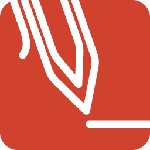
PDF Annotator(PDF编辑器) 8.0.0.808中文破解版
版本:8.0.0.808 大小:87MB
类别:电子阅读 时间:2023-09-01
立即下载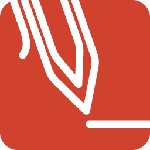
版本:8.0.0.808 大小:87MB
类别:电子阅读 时间:2023-09-01
立即下载PDF Annotator是一个PDF编辑工具,可以在PDF文件中直接加入说明并将说明部分也保存为PDF格式。在它的帮助下,任何人都可以编辑PDF文件,这样可以节省大量的时间和资源。对于经常使用PDF文件的用户来说,它是一个不错的选择。今天小编带来的是pdf annotator破解版,这款软件使用户可以打开任何PDF文件并使用鼠标或Tablet PC笔直接在PDF文件的页面上添加注释。带注释的文档然后可以直接保存为PDF格式。这样,任何人都可以阅读或打印带注释的PDF文档。带注释的文档也可以轻松附加到电子邮件中。以前,只有通过连续使用多个软件产品,才能对收到的PDF文件格式的文档进行批注,批注或校对。或仅通过打印文档并手动添加注释。使用PDF Annotator,您还可以使用笔以自然的方式添加注释,但所有内容均保持数字格式。 PDF Annotator允许您在单个步骤中对PDF文件进行注释。用户不再需要打印PDF文档以对其进行注释。您可以在PDF Annotator中打开已收到供审阅的PDF文件,用鼠标在PC上或使用笔在Tablet PC上进行注释,然后一步将其保存回PDF文件。这样可以节省资源和时间。使用Tablet PC,可以像对待普通的打印文档一样处理PDF文档。用户只是在现有文档上写或画出他的想法和想法。PDF Annotator还允许您插入空白页以获取更多的注释空间。您可以使用它来填写表格,甚至可以通过创建新的空白PDF文档来将其用于记录笔记。
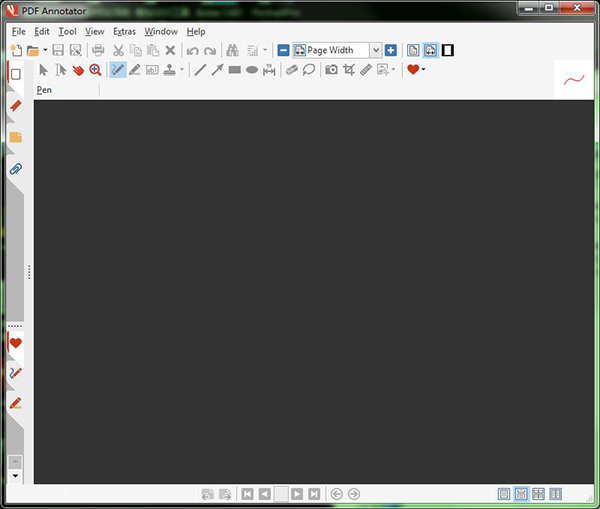
1、下载数据包并解压,双击“”进行安装
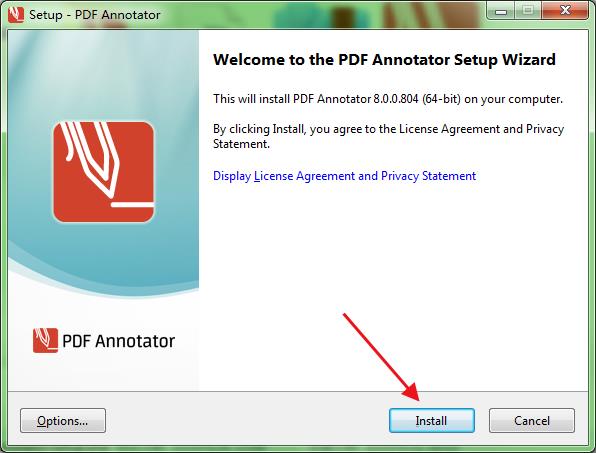
2、软件正在安装,请耐心等待

3、安装完成

4、将破解补丁复制到安装目录下替换原文件
默认安装目录C:\Program Files\PDF Annotator
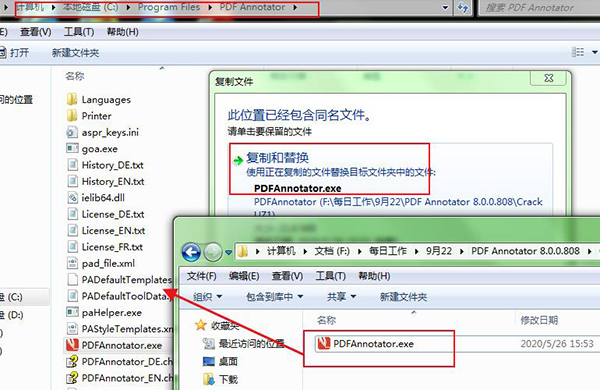
一、类型、写入和突出显示
1、在PDF上输入注释
在文档中输入您的想法和意见
使用不同风格的文本框让您的评论脱颖而出
所有注释将被直接保存到PDF中,以便用任何PDF阅读器应用程序查看和阅读
2、用钢笔工具徒手注释
只需将您的评论直接写入文档
在各种风格、线宽和颜色中使用各种笔
体验软件具有真正的数字墨水,高分辨率和压力敏感的最好的手写质量
3、用文字标记突出显示内容
使用荧光笔使重要的段落脱颖而出
无限数量的颜色和线宽之间进行选择
在您的PDF中搜索文本,并单击一下即可突出显示所有搜索结果
4、自动平滑
软件的智能逻辑识别尝试绘制直线,并将它们变成完美的直线
特别有用于强调,突出或手动强调文本
5、对齐注释
通过将您的注释与软件功能强大的对齐工具对齐来提供干净的布局
左对齐表单条目以获得清晰和专业的布局,照顾文本框之间的相等距离??或中心文本
二、图标
1、符号图标
在各种各样的现代图标和符号之间进行选择:PDF注释器带有超过330个预定义的图章
2、日期图标
使用这些预定义的印章将当前日期印到您的PDF上。选择各种日期和时间格式
3、自定义图标
创建自定义图标,没有限制!将任何类型的注释转换为图章,稍后重新使用,即使是图片,符号,文本和手写标记的组合
4、签名图标
只需点击两下即可签署并发回文件
将您的签名保存为图章,以便您只需单击一下即可将其置于PDF上
保存PDF并将其发回,不再需要打印,签名,扫描或传真回来的文书工作
5、页码
将页码添加到PDF文档。选择你喜欢的编号方案,格式和位置。甚至支持多个页码范围
当您在PDF Annotator的PDF文档中添加或删除页面时,课程页号会自动更新
三、添加标记和图像
1、箭头、线、矩形和圆形工具
放置箭头、绘制线条,矩形或圆圈以突出显示文档上的重要内容,甚至创建小型示意图
2、插入图片在PDF上放置照片或其他图像,然后用笔,标记或文本工具标记出来
需要指出一些照片上的东西?只需从一个空白的新PDF文档开始,将照片放在它的中间,然后使用钢笔工具,箭头或圆形工具进行标记。软件支持超过40种图像格式,包括最流行的格式,如JPG、PNG、GIF或BMP
3、从相机捕获
从内部或外部USB摄像头捕获照片,并将它们放在您的PDF上
我们支持平板相机,网络摄像头和文档相机(兼容UVC/USB视频类)
4、图像编辑器
使用我们的嵌入式图像编辑器裁剪和旋转插入或捕获的图像
只需单击即可使图像变得透明,例如裁剪签名扫描,并从中创建图章
5、添加边距和裁切页面
通过添加额外的页边距来获得更多注释空间
裁剪页面以摆脱文档主要内容周围不需要的空白
1、打开PDF文件
要在PDF注释器中编辑PDF文档,请使用“文件打开”将其选中。您也可以从“文件打开”下显示的列表中选择最近打开的文档。
您还可以通过鼠标拖动并释放它,将支持拖放功能的另一个应用程序构建的文件(例如Windows资源管理器)带入PDF Annotator的工作区。
PDF文档的作者可能对编辑它具有某些限制。这可能意味着文档可能需要密码才能打开,或者某些功能(例如修改或重组)不可用。在这种情况下,您需要联系作者以获得不受限制的版本。或者,您可以创建文档的数字副本,如下所述。
请注意,某些应用程序可能会锁定打开的文档,因此您必须先关闭该应用程序,然后才能在PDF Annotator中打开它。如果发生这种情况,PDF注释器将显示参考消息。
如果文档包含PDF表单,PDF注释器会询问您是否要从文档中删除表单的字段。通过删除字段,可以使用PDF注释器代替字段进行书写。如果您不删除这些字段,则在保存文档后,它们将停留在顶部并覆盖您的注释。
2、创建受限文档的数字副本
如果由于原始作者的限制而无法在PDF注释器中打开文档进行编辑,则PDF注释器将在尝试打开文档时自动提供创建数字副本的功能。创建数字副本时,文档将打印到PDF注释器提供的虚拟打印机中,然后将创建一个新的PDF文档。此新文档“数字副本”将不受任何限制。
3、默认PDF应用程序
如果PDF注释器已定义为默认PDF应用程序,则可以通过在Windows资源管理器中双击打开PDF文件。
4、Windows资源管理器上下文菜单
如果在Extras Settings Integration Explorer中的“将PDF注释器添加到资源管理器的上下文菜单”选项处于打开状态,则可以使用Windows资源管理器右键单击PDF文件,然后通过从上下文菜单中选择-> PDF注释器来打开它。
5、保存已编辑的文档
要将您正在编辑的文档保存到新文件中,请选择“文件另存为”。 如果要保存现有文件,请选择“文件保存”。
PDF注释器通常会在覆盖当前文档之前向您发出警告,或者,如果您选择了此选项,则在保存修改后的文件时会创建一个备份副本。
当您再次在PDF注释器中打开文档时,通常可以继续编辑注释。 但是,如果默认选项已由“持久性模式”替换,则所有注释将在保存之前与文档合并。
考虑一下他可能会崩溃或突然停电,并尽早并经常保存您的工作。
6、建立新文件
要创建新文档,请选择“归档新文档”,然后选择所需的样式,方向和大小。 通过输入多个页面,您可以创建包含多个页面的文档。
要基于文档模板创建新文档,请单击“模板”选项卡并选择一个模板。
您可以根据单位设置在多种页面样式之间进行选择,例如方形或带线纸。 与辅助线相反,这些正方形和线在保存后将成为PDF文档的一部分,并且将在任何PDF查看器中或在打印时可见。
PDF注释器会记住您为该文档选择的页面样式或模板,并在添加页面时进行相同的设置。
7、创建模板
打开任何PDF文档,然后导航到要用作模板的页面。选择“文件另存为模板”,然后输入模板的名称。
模板名称不得包含以下字符:\ /:*?“ <> |
只能将单个页面用作模板。如果您选择的文档有多个页面,则只有当前页面将被保存为模板。
8、基于模板创建新文档
要创建一个新文档,请选择File New Document,然后单击Template选项卡。选择所需的模板。通过输入多个页面,您可以使用同一模板创建包含多个页面的文档。
9、添加页面
在使用模板创建的文档中添加其他页面时,PDF注释器将自动默认为同一模板。
还可以使用模板将页面添加到尚未基于模板创建的文档中。
10、管理模板
选择“归档新文档”,然后单击“模板”选项卡。
选择一个模板,然后单击“删除”将其永久删除,或单击“重命名”将其重命名。
单击添加以选择任何单页PDF文档并基于该文档创建模板。

书连网安卓版29.2MBv1.0.0
下载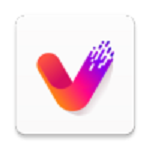
甜影破解版30.4MBv1.4.9
下载
开心视频app31.34MBv0.0.1
下载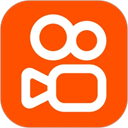
gif快手app131.38Mv13.4.30.42009
下载
植物大战僵尸杂交版手机版465.35Mv3.7.5
下载
火柴人鬼2星球大战破解版114MBv6.7
下载
Power Clean安卓版8.85MBv3.1.4
下载
极限竞速地平线4破解版96.53MBv1.1.2
下载
唯爱直播破解版35.8MBv2.5.4
下载
济南地铁app62.67Mv4.0.0
下载
up主养成记破解版208.28MBv1.0.1
下载
趣视频app19.81MBv2.7.0
下载
砰砰法师破解版130MBv1.5.0
下载
小红书去广告版33.07MBv6.97.0.1
下载
皇家吃鸡战场破解版292.3MBv1.6.16
下载